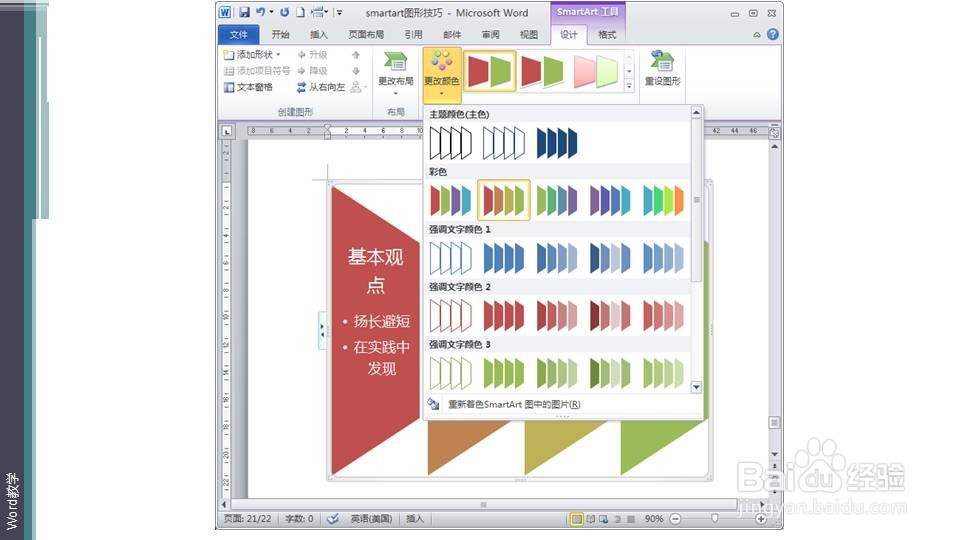1、打开一个空的WORD文档,点击插入选项卡——插图组——SmartArt按钮。在跳出的对话框架中选择梯形列表。

3、根据内容的需要对梯形列表进行信息块数量处理,增加形状。点击SmartArt 工具栏中选择设计选项卡——创建图形组——添加形状。此处可以分成同级内容或次级内容。

4、信息块数量确定之后,对各处文字进行说明。
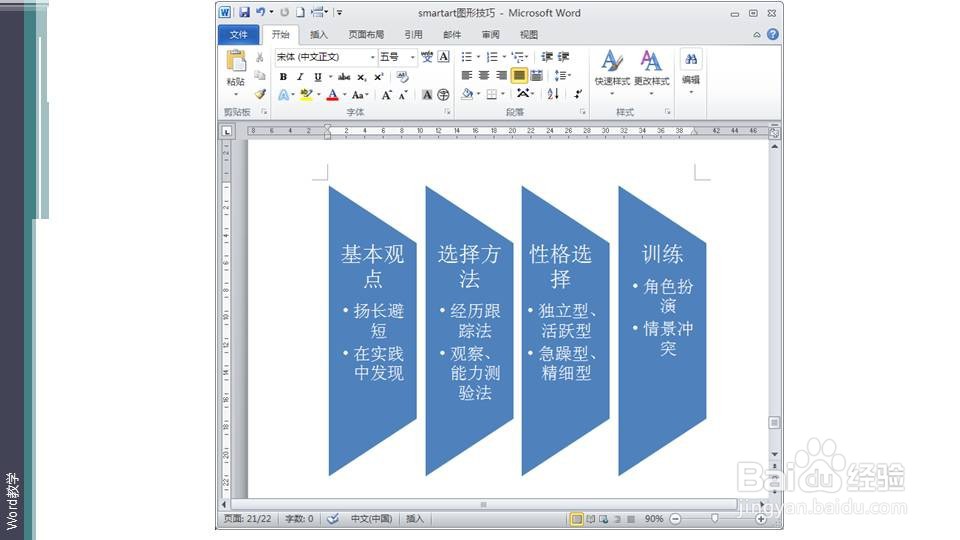
6、在SmartArt 工具栏中选择设计选项卡——样式组,选择自己的颜色组合和样式 。
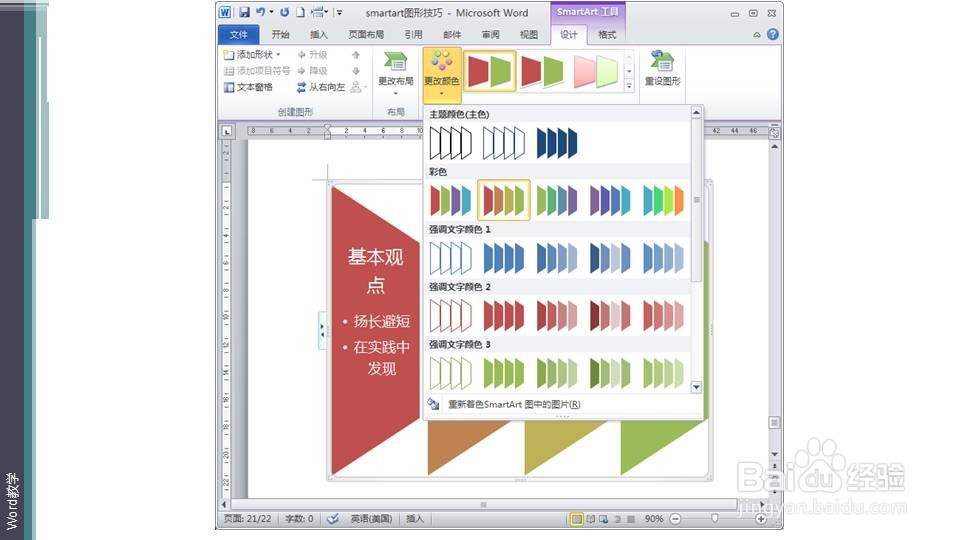
时间:2024-10-15 15:26:17
1、打开一个空的WORD文档,点击插入选项卡——插图组——SmartArt按钮。在跳出的对话框架中选择梯形列表。

3、根据内容的需要对梯形列表进行信息块数量处理,增加形状。点击SmartArt 工具栏中选择设计选项卡——创建图形组——添加形状。此处可以分成同级内容或次级内容。

4、信息块数量确定之后,对各处文字进行说明。
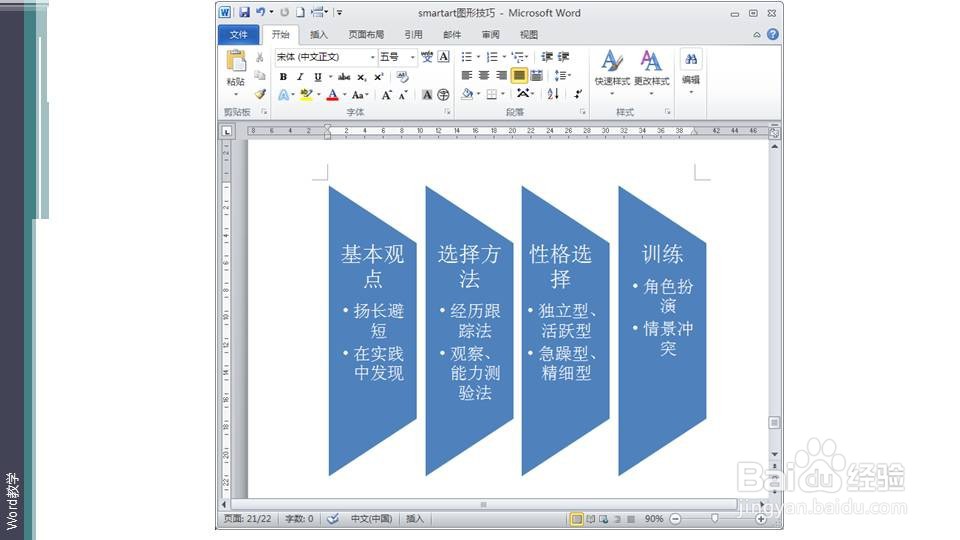
6、在SmartArt 工具栏中选择设计选项卡——样式组,选择自己的颜色组合和样式 。